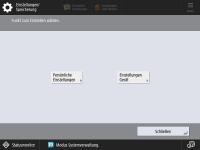Einstellungen/Speicherung
Sie können das Gerät entsprechend Ihrer Umgebung und Anforderungen anpassen, indem Sie die in diesem Kapitel beschriebenen Einstellungen konfigurieren. Beginnen Sie die Konfiguration mit der Taste  (Einstellungen/Speicherung).
(Einstellungen/Speicherung).
 (Einstellungen/Speicherung).
(Einstellungen/Speicherung).In diesem Abschnitt wird erläutert, was mit jedem Element im Menü Einstellungen/Speicherung konfiguriert werden kann. Beachten Sie, dass die verfügbaren Elemente je nach den Anwenderrechten bei der Anmeldung und den verwendeten Geräten unterschiedlich sind.
 |
Die Toneinstellungen (Lautstärke justieren) erscheinen, wenn Sie <Einstellungen Lautstärke> oder die Taste Lautstärke justieren (bei Modellen mit aufrechtem Bedienfeld) drücken. Einige Einstellungen werden eventuell je nach Konfiguration des im Gerät installierten optionalen Zubehörs nicht angezeigt. Einige Änderungen werden möglicherweise nicht sofort übernommen, je nach den Einstellungen. Wählen Sie in diesem Fall eine der folgenden Möglichkeiten. Drücken Sie <Ja> auf dem Bildschirm, um zu bestätigen, dass Sie Änderungen vornehmen möchten. Drücken Sie  (Einstellungen/Speicherung) (Einstellungen/Speicherung)  <Einstelländer. anw.>. <Einstelländer. anw.>.Starten Sie das Gerät neu. Elemente, die Administratoren einstellen können, unterscheiden sich von denen, die allgemeinen Anwendern zur Verfügung stehen. Elemente, die eingestellt werden können, unterscheiden sich auch in Abhängigkeit von den Funktionseinschränkungen, die von Anwendern mit Administratorrechten angewendet werden. |
Liste der Einstellungen
Die Einstellungselemente und Werte werden unter der Beschreibung der Einstellungen aufgeführt. Die werkseitigen Standardeinstellungen sind in fett gedruckten, roten Zeichen aufgeführt.
"Einschränkungen bei den Kombinationen der Kopierfunktionen" und "NetworkAdmin"
Die Elemente "Einschränkungen bei den Kombinationen der Kopierfunktionen" und "NetworkAdmin" werden in der Tabelle Einstellungen/Registrierung für das jeweilige Element aufgeführt. Wenn die Administrator-Rolle für das Gerät festgelegt ist, können Benutzer mit Administrator-Rechten alle Einstellungen ändern, während allgemeine Anwender eingeschränkt sind und nur ein paar der Einstellungen ändern können. Die Anwender mit DeviceAdmin- oder NetworkAdmin-Rechten können bestimmte Einstellungen ändern, auch wenn diese Einstellungen eingeschränkt sind. Bei diesen Einstellungen zeigt "Ja" oder "Nein" an, ob die Einstellungen mit DeviceAdmin- oder NetworkAdmin-Rechte geändert werden können.
"In Remote UI einstellbar" und "Geräte-Informations bereitstellung verfügbar"
Die Elemente "In Remote UI einstellbar" und "Geräte-Informations bereitstellung verfügbar" werden in der Tabelle "Einstellungen/Registrierung" für das jeweilige Element aufgeführt. "Ja" oder "Nein" zeigt an, ob die Einstellungen über die Remote UI festgelegt oder nicht festgelegt werden können oder für die Geräteinformationsverteilung verfügbar sind oder nicht.
Funktion Alle importieren
Das Element "Funktion Alle importieren" wird in der Tabelle "Einstellungen/Registrierung" aufgeführt. Je nachdem, ob ein Einstellungselement stapelweise importiert werden kann, wird "A", "B", "C" oder "Nein" vermerkt.
Bedeutung von A, B und C

Fall A
Alle in Ihr Gerät importieren
Wiederherstellen der Einstellungsinformationen an Ihrem Gerät zwecks Sicherungskopien.
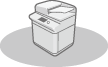 | Export   Import |  Einstellungsinformationen |
Fall B
Alle in dasselbe Gerätemodell importieren
Gilt für Geräte derselben Modellreihe wie dieses Gerät.
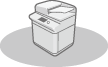 | Export  |  Einstellungsinformationen | Import  | 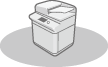 |
Fall C
Alle in unterschiedliche Gerätemodelle importieren
Gilt für Modelle, die den Stapelimport unterstützen.
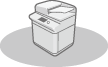 | Export  |  Einstellungsinformationen | Import  | 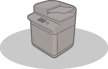 |
Name des Elements beim Exportieren mit der Remote UI
In diesem Abschnitt wird angegeben, welche Elemente von Einstellungen/Speicherung welchen Elementen der Stapelexportfunktion der Remote UI entsprechen. Für Elemente, die nicht importiert/exportiert werden, wird "-" angegeben. Importieren/Exportieren aller Einstellungen
Für den Stapelexport von Remote UI verfügbare Elemente

Grundinformationen Einstellungen/Speicherung
Einstellungen Verwaltung Papiertyp
Einstellungen Druckereinstellungen
Download-Profil für Druckereinstellungen
Einstellungen Weiterleitung
Einstellungen Box
Einstellungen Verwaltung Abteilungs ID
Einstellungen Schlüssel
Einstellungen Liste Zertifikat/Zertifikatsperrung (CRL)
Einstellungen Visual Message
Einstellungen Startseite
Einstellungen Webzugang
Einstellungen Favoriten
Adressbuch
Adressliste Anwendergruppe
Authentisierung Anwenderverwaltung
Einstellungen Sicherheitsrichtlinie
Persönliche Einstellinformationen*
Informationen Einstellung MEAP-Anwendung
* Informationen zu den Einstellungen, die in [Persönliche Einstellinformationen] enthalten sind, finden Sie unter Liste der personalisierbaren Elemente. Wählen Sie ein Element unter "Name des Elements beim Exportieren mit der Remote UI" aus, das in der Tabelle Einstellungen/Speicherung aufgeführt ist, wenn Sie den Wert (den Sie über <Einstellungen Gerät> festgelegt haben) über die Remote UI exportieren. <Persönliche Einstellungen> und <Einstellungen Gerät>
<Persönliche Einstellungen> und <Einstellungen Gerät>
Wenn die Anwenderauthentisierung (Verwalten von Benutzern) aktiviert ist, werden <Persönliche Einstellungen> und <Einstellungen Gerät> auf dem Bildschirm angezeigt, wenn Sie sich mit Administratorrechten anmelden und auf  (Einstellungen/Speicherung) drücken. Wenn Sie <Persönliche Einstellungen> auswählen und die Elemente ändern, die individuell gestaltet werden können, werden die Einstellungen als persönliche Einstellungen für den Benutzer registriert, der am Gerät angemeldet ist (Liste der personalisierbaren Elemente). Wenn Sie <Einstellungen Gerät> auswählen, werden die Einstellungen als Geräteeinstellungen registriert. Wenn Sie sich als ein Anwender ohne Administratorrechte anmelden, sind die gleichen personalisierbaren Einstellungen verfügbar, als ob Sie <Persönliche Einstellungen> ausgewählt hätten. Die Einstellungen werden als persönliche Einstellungen registriert, ohne als die Geräteeinstellungen registriert zu werden.
(Einstellungen/Speicherung) drücken. Wenn Sie <Persönliche Einstellungen> auswählen und die Elemente ändern, die individuell gestaltet werden können, werden die Einstellungen als persönliche Einstellungen für den Benutzer registriert, der am Gerät angemeldet ist (Liste der personalisierbaren Elemente). Wenn Sie <Einstellungen Gerät> auswählen, werden die Einstellungen als Geräteeinstellungen registriert. Wenn Sie sich als ein Anwender ohne Administratorrechte anmelden, sind die gleichen personalisierbaren Einstellungen verfügbar, als ob Sie <Persönliche Einstellungen> ausgewählt hätten. Die Einstellungen werden als persönliche Einstellungen registriert, ohne als die Geräteeinstellungen registriert zu werden.
 (Einstellungen/Speicherung) drücken. Wenn Sie <Persönliche Einstellungen> auswählen und die Elemente ändern, die individuell gestaltet werden können, werden die Einstellungen als persönliche Einstellungen für den Benutzer registriert, der am Gerät angemeldet ist (Liste der personalisierbaren Elemente). Wenn Sie <Einstellungen Gerät> auswählen, werden die Einstellungen als Geräteeinstellungen registriert. Wenn Sie sich als ein Anwender ohne Administratorrechte anmelden, sind die gleichen personalisierbaren Einstellungen verfügbar, als ob Sie <Persönliche Einstellungen> ausgewählt hätten. Die Einstellungen werden als persönliche Einstellungen registriert, ohne als die Geräteeinstellungen registriert zu werden.
(Einstellungen/Speicherung) drücken. Wenn Sie <Persönliche Einstellungen> auswählen und die Elemente ändern, die individuell gestaltet werden können, werden die Einstellungen als persönliche Einstellungen für den Benutzer registriert, der am Gerät angemeldet ist (Liste der personalisierbaren Elemente). Wenn Sie <Einstellungen Gerät> auswählen, werden die Einstellungen als Geräteeinstellungen registriert. Wenn Sie sich als ein Anwender ohne Administratorrechte anmelden, sind die gleichen personalisierbaren Einstellungen verfügbar, als ob Sie <Persönliche Einstellungen> ausgewählt hätten. Die Einstellungen werden als persönliche Einstellungen registriert, ohne als die Geräteeinstellungen registriert zu werden.